
iPad용 Logic Remote로 셀 편집하기
Live Loops 그리드에서 다양한 방법으로 셀을 편집할 수 있습니다. 셀을 오려두거나, 복사하거나, 붙이거나, 이동하거나, 이름을 변경하거나, 퀀타이즈하거나, 삭제하거나, 추가 셀 설정을 변경할 수 있습니다. 각 셀에 있는 재생 설정 세트 및 셀 스트링 세트를 편집하여 셀의 소리 및 동작의 여러 가지 속성을 제어할 수 있습니다.
셀 재생 설정
다음의 셀 재생 설정을 변경하여 셀의 소리 및 재생 시점의 여러 가지 속성을 제어할 수 있습니다.

퀀타이즈 시작: 셀 재생 시작 또는 정지 시점을 결정합니다. Live Loops 셀 재생하기를 참조하십시오.
퀀타이즈 루프 시작(Q 루프 시작): 시작과 루프 시작 위치가 다른 경우, 셀을 트리거할 때 다음 퀀타이즈 시작 지점의 위치를 선택할 수 있습니다.
끔: 다음 퀀타이즈 시작 지점에 도달하면 시작 지점에서 셀 재생이 시작됩니다.
켬: 루프 시작 지점이 다음 퀀타이즈 시작 지점에 도달할 수 있도록 즉시 셀 재생이 시작됩니다. 시작 지점 이후의 일부 콘텐츠는 건너뛸 수 있습니다.
켬, 시작 부분 유지: 루프 시작 지점이 다음 또는 이후의 모든 퀀타이즈 시작 지점에 도달할 수 있도록 셀 재생은 항상 시작 지점에서 시작됩니다. 셀이 늦게 시작될 수 있지만 시작 및 루프 시작 지점 사이에 있는 모든 콘텐츠가 재생됩니다.
리버스: 셀을 역방향으로 재생합니다. Flex 및 따르기 설정이 활성화된(꺼지지 않은) 오디오 셀에는 사용할 수 없습니다.
속도: 셀 재생 속도를 설정합니다. 범위는 1/8배속에서 8배속까지입니다.
소리 끔: 재생 중에 셀을 무음 처리합니다.
루프: 셀 루핑을 켜거나 끕니다.
벨로시티: MIDI 셀에서 노트의 벨로시티 값을 높이거나 낮춥니다. 범위는 –99에서 +99까지입니다.
트랜스포즈: 셀에서 노트의 피치를 옥타브 또는 반음 단위로 높이거나 낮춥니다.
셀 설정
다음의 셀 설정을 변경하여 셀 재생 시작 및 정지 방법과 시점을 제어할 수 있습니다.

재생 모드: 재생/정지 버튼을 탭할 때 셀 시작 및 정지 방법을 결정합니다. 다음 옵션이 포함됩니다.
시작/정지: 탭하면 셀 재생이 시작 및 정지됩니다.
모멘터리: 포인터로 길게 터치하면 셀 재생이 시작되고, 포인터를 놓으면 재생이 정지됩니다.
리트리거: 셀이 재생 중인 상태에서 한 번 더 탭하면 재생이 처음부터 시작됩니다. 리트리거로 설정된 셀은 나눔자 열을 사용하여 해당 행을 정지하거나 전체 그리드를 정지하여 동일한 행에 있는 다른 셀을 시작해야만 정지할 수 있습니다.
다음부터 연주: 셀의 시작 동작을 결정합니다. 기본적으로 시작 위치에서 셀 재생이 시작됩니다. 하지만 음악의 콘텐츠 및 타이밍에 따라 다른 시작 동작 설정을 선택하여 여러 셀 사이에서 흥미로운 전환 이펙트를 생성할 수 있습니다. 다음 옵션이 포함됩니다.
시작: 설정된 시작 위치에 의해 결정된 위치에서 셀이 시작됩니다.
정지 위치: 최근에 정지했던 지점에서 셀 재생이 시작됩니다.
셀 재생 위치: 동일한 행에 있는 다른 셀이 재생 중인 경우, 첫 번째 셀을 정지한 위치에서 셀 재생이 시작됩니다. 그렇지 않으면 시작 위치에서 셀 재생이 시작됩니다.
재생헤드 위치: 프로젝트가 처음부터 재생되었을 때와 마찬가지로 원래 위치에서 셀 재생이 시작됩니다. 그렇지 않으면 시작 위치에서 셀 재생이 시작됩니다.
시작: 셀의 처음 시작 위치를 결정합니다. 기본적으로 루프 시작 설정과 동일하지만 다음 루프가 아닌 다른 곳에서 셀 재생이 시작되도록 변경할 수 있습니다. 시작이 아닌 다음부터 연주 설정이 값에 설정되는 경우 이 설정은 무시됩니다.
루프 시작: 셀이 처음 시작되고 재생된 이후 셀에서 루프가 시작된 위치를 결정합니다. 예를 들어 셀에 4마디 피스 음악 요소가 있는 경우, 시작 설정을 변경하여 루프가 처음부터 첫 번째 마디에서 시작하고, 각 연속된 루프의 세 번째 마디부터 재생되도록 할 수 있습니다.
루프 길이: 루프의 길이를 결정합니다. 루프 길이값을 변경하면 셀의 특정 부분만 루프로 설정하고 싶을 때 유용합니다.
셀 길이: 셀의 전체 길이를 결정합니다. 셀에 포함된 음악 요소의 양보다 길어질 수 있습니다. 루프 체크상자를 선택 해제하면 셀이 셀 길이의 끝까지 재생된 다음 정지됩니다.
셀 선택하기
편집 버튼
 을 탭하고 다음 중 하나를 수행하십시오.
을 탭하고 다음 중 하나를 수행하십시오.단일 셀 선택하기: 해당 셀을 탭하십시오.
여러 셀 선택하기: 셀을 길게 터치한 다음 다른 셀을 탭하여 선택 영역에 추가하십시오.
모든 셀 선택하기: 비어있는 셀을 탭한 다음 전체 선택을 탭하십시오.
셀 오려두기
편집 버튼
 을 탭하고 셀을 탭하여 선택한 후 다시 탭하고 편집을 탭한 다음 오려두기를 탭하십시오.
을 탭하고 셀을 탭하여 선택한 후 다시 탭하고 편집을 탭한 다음 오려두기를 탭하십시오.
셀 복사하기
편집 버튼
 을 탭하고 셀을 탭하여 선택한 후 다시 탭하고 편집을 탭한 다음 복사하기를 탭하십시오.
을 탭하고 셀을 탭하여 선택한 후 다시 탭하고 편집을 탭한 다음 복사하기를 탭하십시오.
복사된 셀 붙이기
편집 버튼
 을 탭하고 비어있는 셀을 탭한 후 다시 탭한 다음 붙이기를 탭하십시오.
을 탭하고 비어있는 셀을 탭한 후 다시 탭한 다음 붙이기를 탭하십시오.
비어있는 셀 추가하기
편집 버튼
 을 탭하고 비어있는 셀을 탭하십시오.
을 탭하고 비어있는 셀을 탭하십시오.셀이 오디오 트랙에 있는 경우 오디오 셀 생성을 탭하십시오.
셀이 소프트웨어 악기 트랙에 있는 경우 MIDI 셀 생성 또는 패턴 셀 생성을 탭하십시오.
비어있는 오디오 셀을 생성한 후에는 Logic Pro에서 비어있는 셀의 셀 프리셋을 설정할 수 있습니다.
셀 이동하기
편집 버튼
 을 탭하고 셀을 길게 터치한 다음 새로운 셀로 드래그하십시오.
을 탭하고 셀을 길게 터치한 다음 새로운 셀로 드래그하십시오.
셀 이름 변경하기
편집 버튼
 을 탭하고 셀을 탭하여 선택한 후 다시 탭하고 편집을 탭한 다음 이름 변경하기를 탭하십시오.
을 탭하고 셀을 탭하여 선택한 후 다시 탭하고 편집을 탭한 다음 이름 변경하기를 탭하십시오.
새로운 이름을 입력한 다음 완료를 탭하십시오.
셀 퀀타이즈하기
편집 버튼
 을 탭하고 셀을 탭하여 선택한 후 다시 탭한 다음 퀀타이즈를 탭하십시오.
을 탭하고 셀을 탭하여 선택한 후 다시 탭한 다음 퀀타이즈를 탭하십시오.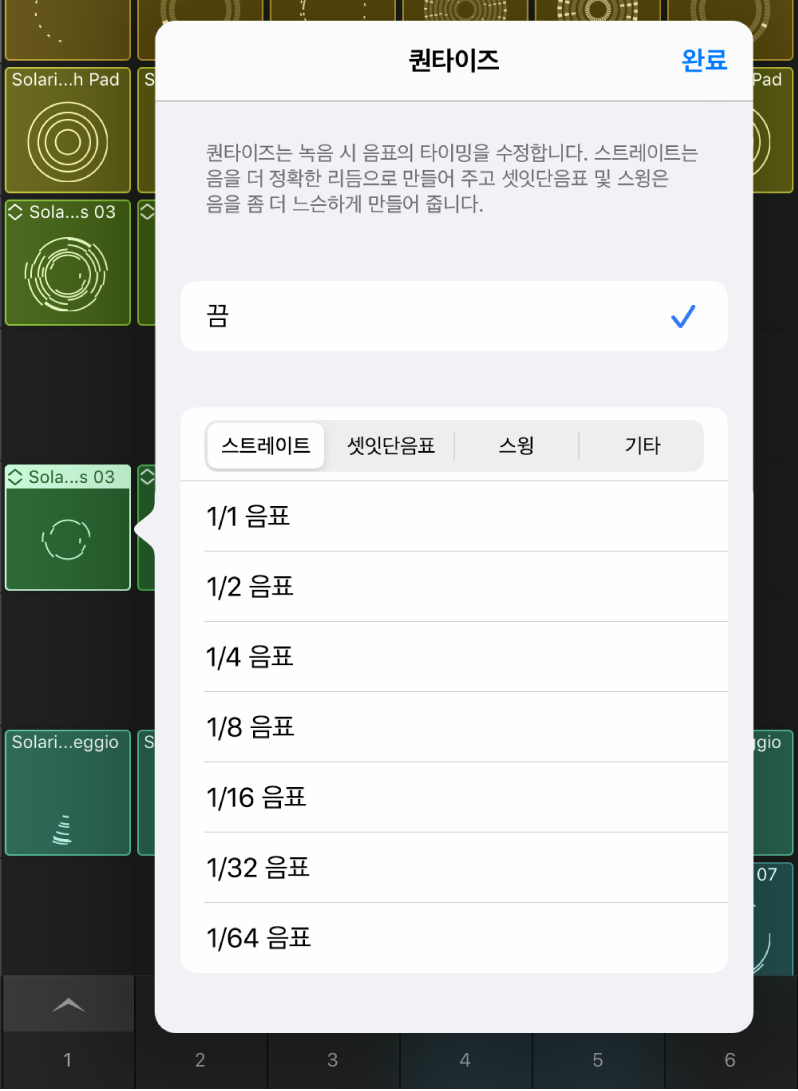
다음을 수행하십시오.
셀을 퀀타이즈되지 않은 상태로 두기: 없음을 탭하십시오.
스트레이트 노트 값으로 셀 퀀타이즈하기: 스트레이트를 탭한 다음 목록에서 노트 값 중 하나를 탭하십시오.
셋잇단음표 값으로 셀 퀀타이즈하기: 셋잇단음표를 탭한 다음 목록에서 셋잇단음표 값 중 하나를 탭하십시오.
스윙 노트 값으로 셀 퀀타이즈하기: 스윙을 탭한 다음 목록에서 스윙 노트 값 중 하나를 탭하십시오.
다른 노트 값으로 셀 퀀타이즈하기: 기타를 탭한 다음 목록에서 노트 값 중 하나를 탭하십시오.
재생 설정 변경하기
편집 버튼
 을 탭하고 셀을 탭하여 선택한 후 다시 탭한 다음 재생을 탭하십시오.
을 탭하고 셀을 탭하여 선택한 후 다시 탭한 다음 재생을 탭하십시오.다음을 수행하십시오.
퀀타이즈 시작 변경하기: 퀀타이즈 시작을 탭한 다음 전역, 셀 끝 또는 노트 값을 탭하십시오.
퀀타이즈 루프 시작 설정하기: Q 루프 시작을 탭한 다음 끔, 켬 또는 켬, 시작 부분 유지를 탭하십시오.
셀 재생을 역방향으로 변경하기: 리버스 스위치를 탭하십시오.
셀 재생 속도 변경하기: 빼기 버튼(–)을 탭하여 재생 속도를 낮추거나, 더하기 버튼(+)을 탭하여 재생 속도를 높이십시오.
셀 소리 끄기: 소리 끔 스위치를 탭하십시오.
셀 루핑 끄거나 켜기: 루프 스위치를 탭하십시오.
MIDI 셀에서 노트의 벨로시티 조절하기: 벨로시티 슬라이더를 왼쪽 또는 오른쪽으로 쓸어넘기십시오.
MIDI 셀에서 노트 옥타브 단위로 트랜스포즈하기: 옥타브 빼기 버튼(–)을 탭하여 아래로 트랜스포즈하거나, 옥타브 더하기 버튼(+)을 탭하여 위로 트랜스포즈하십시오. 범위는 –3에서 +3 옥타브까지입니다.
MIDI 셀에서 노트를 반음 단위로 트랜스포즈하기: 반음 빼기 버튼(–)을 탭하여 아래로 트랜스포즈하거나, 반음 더하기 버튼(+)을 탭하여 위로 트랜스포즈하십시오. 범위는 -1에서 +11 반음까지입니다.
셀 설정 변경하기
편집 버튼
 을 탭한 다음 셀을 이중 탭하거나 셀을 탭한 다음 설정을 탭하십시오.
을 탭한 다음 셀을 이중 탭하거나 셀을 탭한 다음 설정을 탭하십시오.다음을 수행하십시오.
재생 모드 변경하기: 재생 모드를 탭한 다음 사용 가능한 설정을 탭하십시오.
다음부터 연주 위치 변경하기: 다음부터 연주를 탭한 다음 사용 가능한 설정을 탭하십시오.
시작 위치 변경하기: 시작 위치를 탭한 다음 슬라이더를 사용하여 마디 및 비트 값을 설정하십시오.
루프 시작 위치 변경하기: 루프 시작을 탭한 다음 슬라이더를 사용하여 마디 및 비트 값을 설정하십시오.
루프 길이 변경하기: 루프 길이를 탭한 다음 슬라이더를 사용하여 마디 및 비트 값을 설정하십시오.
셀 길이 변경하기: 셀 길이를 탭한 다음 슬라이더를 사용하여 마디 및 비트 값을 설정하십시오.
완료하면 완료를 탭하십시오.
셀의 녹음 설정을 설정하려면 iPad용 Logic Remote를 사용하여 셀에 녹음하기 내용을 참조하십시오.
셀 삭제하기
편집 버튼
 을 탭하고 셀을 탭하여 선택한 후 다시 탭한 다음 삭제를 탭하십시오.
을 탭하고 셀을 탭하여 선택한 후 다시 탭한 다음 삭제를 탭하십시오.